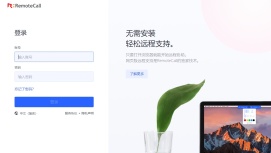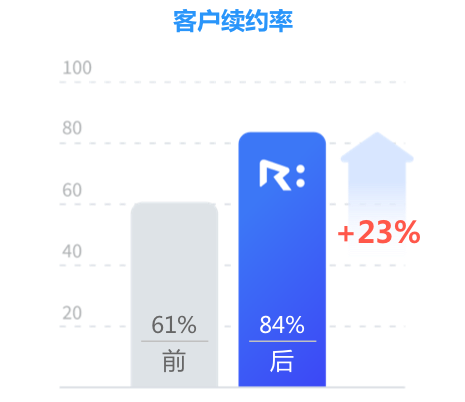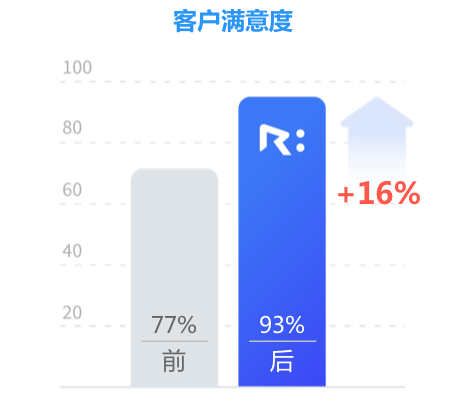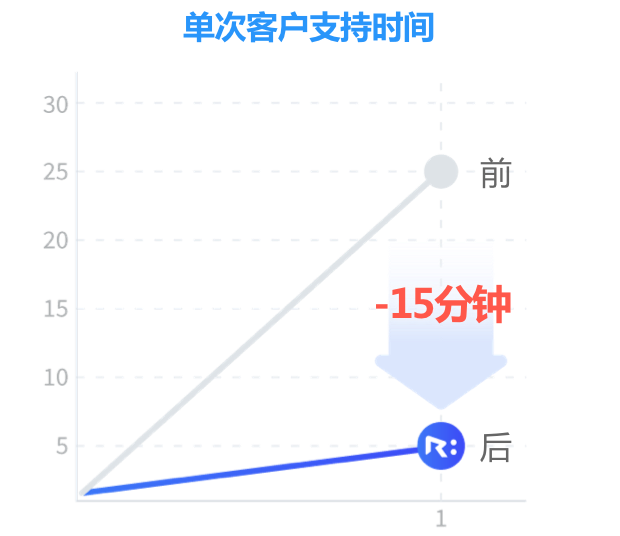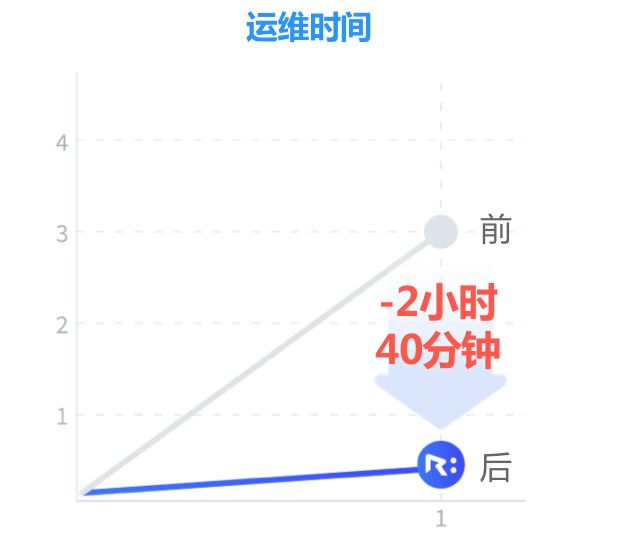通过远程直接查看客户电脑屏幕进行技术支持
RemoteCall电脑远程支持是远程共享对方的电脑桌面来一起查看、远程控制并且解决问题的远程支持方案。
广泛应用于各行各业解决内部员工和外部客户电脑问题的场景,并为远程办公中维持业务连续性提供强大支持。
RemoteCall电脑远程支持的应用场景
-
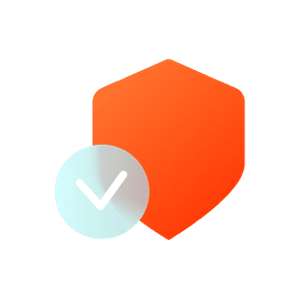

为杀毒程序安装过程
提供技术支持的金融ㆍ网络安全业
-


为在线纳税等公共服务
提供技术支持的事业单位
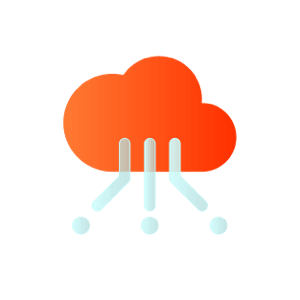

为解决系统错误
提供技术支持的IT服务业
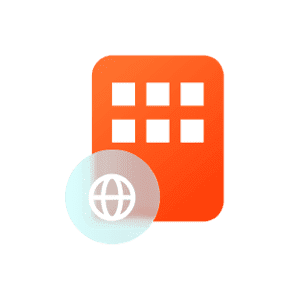

需要解决海外分公司
员工电脑问题的跨国企业总部
RemoteCall,更独特的电脑远程支持
-
无需安装程序 hover
无需安装程序
RemoteCall电脑远程支持仅需在Web浏览器中登录即可立即使用。由于无需另外安装程序,用户可以轻松地在任何地方进行远程支持,而接受远程支持的对方只需打开Web浏览器即可立即接受技术支持。
查看RemoteCall网页版连接步骤 -
支持移动设备 hover
支持移动设备
要给客户电脑提供技术支持,无需在电脑上登录。RemoteCall远程支持通过Web浏览器提供支持,因此移动设备也可以像在电脑上一样通过浏览器给客户的电脑提供远程支持。
-
一键即时连接 hover
一键即时连接
客户同意并点击远程支持则立即连接。客服和客户双方均无需安装程序,用浏览器即可进行远程支持。RemoteCall非常重视远程连接的便捷性和安全性。
用RemoteCall可以为客户的电脑、移动设备和各种现场
提供远程支持RemoteCall电脑远程支持连接方法
-
1
准备连接
-
2
连接
-
3
开始远程支持
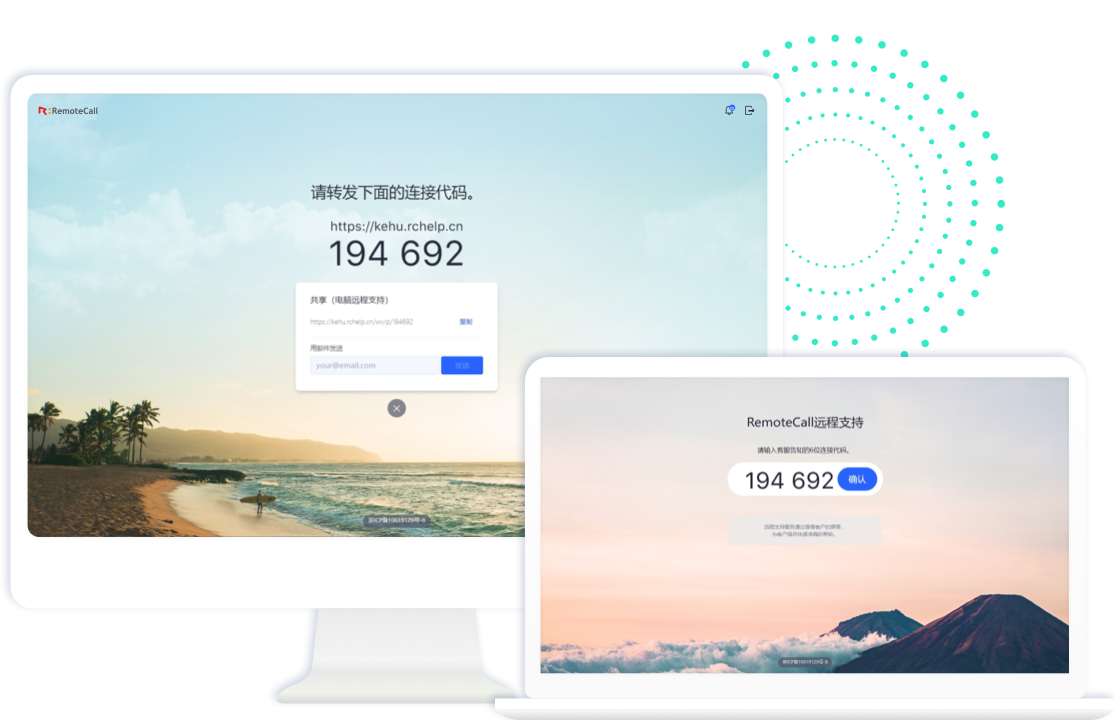
- 客服打开RemoteCall网页版客服网页
- 首先打开网页浏览器并访问RemoteCall网页版客服网址(https://kehu.rchelp.cn)。登录后点击“启动远程支持”按键,会显示6位连接代码。告知客户连接代码。
- 客户打开RemoteCall网页版客户网页
- 告知客户打开网页版客户网址(https://kehu.rchelp.cn),让客户输入6位连接代码。 可以直接复制链接,或用邮件给客户发送连接网址。
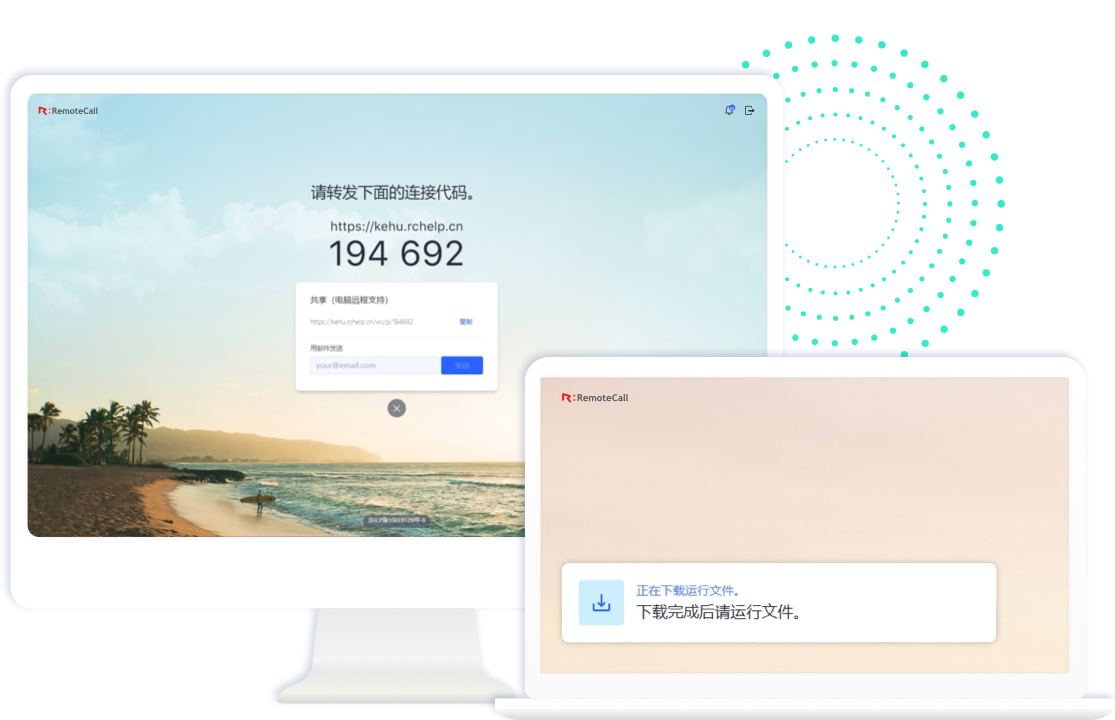
- 客户在输入连接代码后安装一次性插件
- 客户正常输入6位连接代码后一次性插件会自动下载。请指导客户安装插件。安装完成后会开始远程连接。
- 客服在客户安装插件时等待连接
- 在客户运行插件之前,客服电脑显示等待连接页面。
请务必告知客户一次性插件在远程支持结束时会自动删除。
(在管理平台启用连接插件自动删除设置时运行)
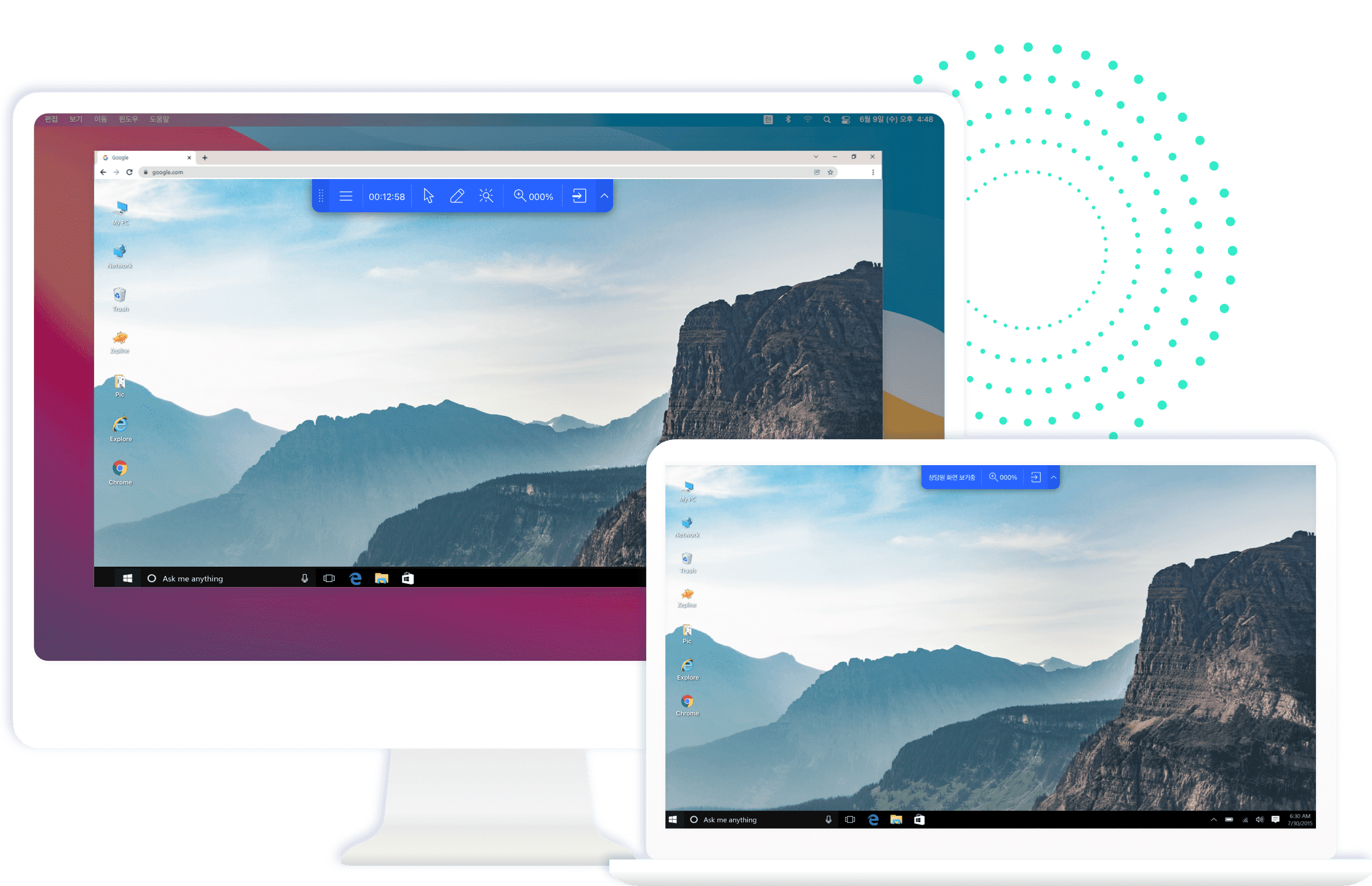
- 连接成功,远程支持开始
- 客服亲自查看客户的电脑桌面并提供远程支持。 要体验更多专业功能,请免费试用客服端程序。
安全保障 安心使用
-
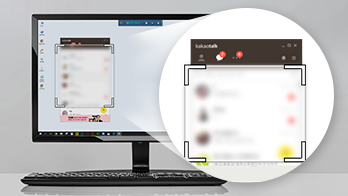
屏幕盲板保护客户隐私
为客户提供“盲板”功能,可以在远程支持中遮盖桌面的某个部分不让客服看到,杜绝泄露密码等个人信息的可能。
-

中国国内服务器运营
不仅是包含客户信息的数据库,还有提供服务的代理服务器、更新服务器、移动服务器、网络服务器都在中国国内搭建和运营,保证安全。
-
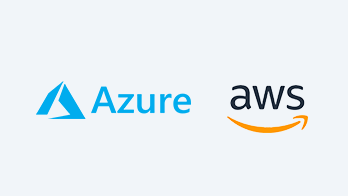
符合云服务的全球安全标准
用阿里巴巴、Microsoft Azure和Amazon AWS等符合全球安全要求和标准的云服务提供服务。
-
马上使用RemoteCall
14天免费体验不分场所和设备都能轻松远程支持的RemoteCall
-
企业购买咨询
专属顾问为您推荐适合的方案
- 010-82561810
- sales.cn@rsupport.com
- 周一至周五 9:00~18:00